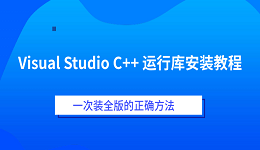很多小伙伴在用 Win10/11 系统时,都被“自动更新”整崩溃过。打游戏突然黑屏、办公文件还没保存就被强制重启等等。其实,Windows 自动更新可以设置永久关闭。本文整理了4种简单的关闭方法,小白也能轻松学会,建议收藏!

方法一:使用百贝系统更新工具一键解决
对于大多数用户来说,最省心的方式就是使用百贝系统更新工具。这款软件支持一键关闭更新,操作简单方便。需要更新时一键开启,不需要时立即关闭,灵活掌控。
使用步骤:
点击此处下载并安装百贝系统更新工具最新版。

 好评率97%
好评率97%  下载次数:4785056
下载次数:4785056 打开软件,点击 “禁用更新” 按钮。根据提示重启电脑生效。
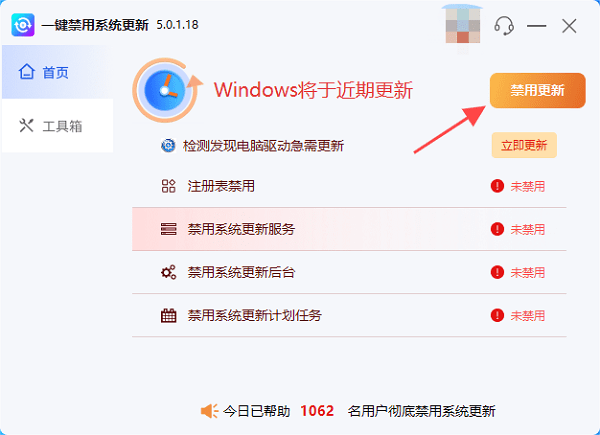
然后重启电脑,让设置生效。
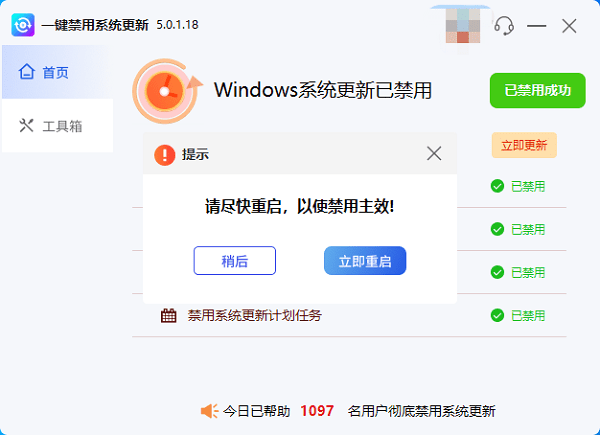
想要更新时,再点 “开启更新”,然后选择需要的补丁即可。
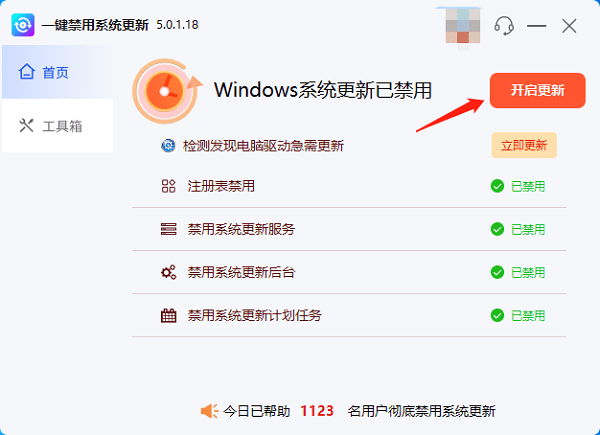
整个过程只需几分钟,比手动改设置省心多了。
方法二:组策略修改(专业版/企业版适用)
按 Win+R,输入 gpedit.msc,并点击“确定”。
打开 计算机配置 → 管理模板 → Windows组件 → Windows更新。
找到 配置自动更新,设置为 已禁用。
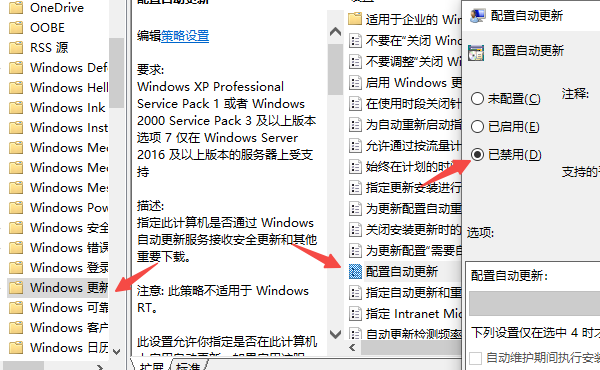
保存即可生效。
这种方法适合 Win10/11 专业版用户,家庭版可能没有这个功能。
方法三:WiFi流量限制法
打开“设置 → 网络和 Internet”;
找到你正在用的 网络(Wi-Fi或以太网),点进去;
把“按流量计费的连接”打开。
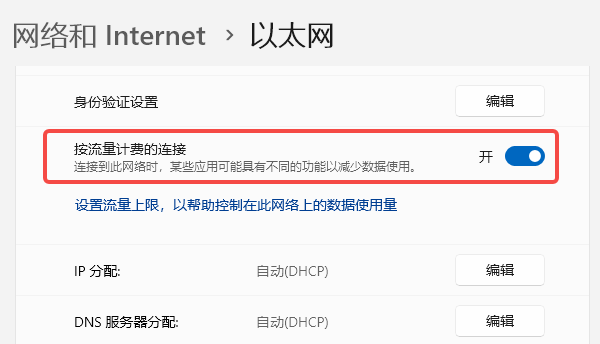
系统会认为你在用有限流量,从而停止大部分自动更新。但此方法禁用不彻底。
Win10/11 的自动更新虽然是为了安全,但频繁的更新提示也让不少用户感到麻烦。通过百贝系统更新工具,你能根据需求灵活关闭或控制更新。学会这些方法,就能避免电脑随时重启的尴尬,真正掌控自己的系统。